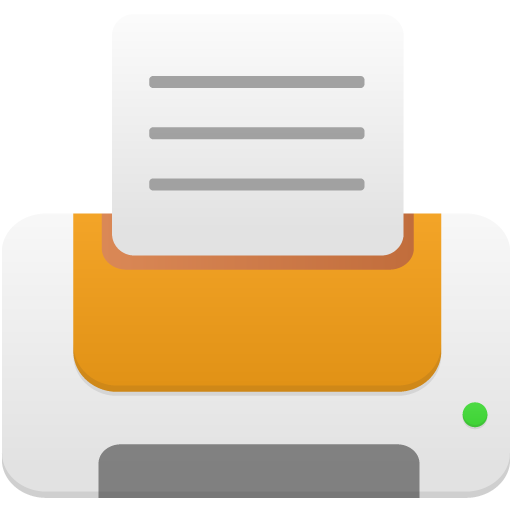
クラウドサービスを使用せずにAndroidデバイスから直接印刷してください!
LocalPrint使用すると、クラウドサービスを使用せずにAndroidデバイスから印刷できます。すべてのデータは常にローカルネットワーク内に留まります。
技術的な理由から、このアプリはすべてのプリンターで動作することはできません(以下を参照)。プリンターがサポートされていない場合、悪いレビューはあまり意味がありません。
Androidバージョン> 4.4(kitkat)では、インストール後に手動で印刷サービスを開始する必要があります。アプリを起動し、「サービス設定」アイコンをタップして、「Zenofx.com LocalPrint 」を「オン」に設定します。
Androidバージョン> 4.4(kitkat)では、 LocalPrint印刷メニューにスムーズに統合されます。 Androidの古いバージョンでは、多くのアプリが提供する「共有」機能を使用して、「 LocalPrint 」を選択してください。 LocalPrint 、独自のファイルブラウザももたらします。
•どのプリンターがサポートされていますか?
次の特性のいずれかを持つほとんどの最新のプリンターがサポートされています。
•PDF印刷が可能なプリンター。これは、ほとんどのオフィスプリンター(HPなど)およびほとんどのAirprintレーザープリンターに適用されます。
•JPEGまたはPNG印刷が可能なプリンター。これは、ほとんどのホームレーザープリンター(サムスンCLXシリーズなど)およびより高価なインクジェットプリンター(例:EpsonまたはCanon)に適用されます。
•Macが共有するプリンター
現在、ほとんどの安価なインクジェットプリンターは、独自の文書化されていない印刷形式を使用しているため、サポートされていません。これらのプリンターは、プリンターメニューに塗られています。これらのプリンターのいずれかを使用する必要がある場合は、クラウド印刷ソリューションをお勧めします。 Google Playで「printbot」を検索してください。
•アプリをインストールした後、キットカット印刷メニュー(ブラウザの例)に表示されませんか?
Android 4.4(kitkat)では、インストール後に手動で印刷サービスを開始する必要があります。アプリを起動し、メニューで「サービス設定」を使用して、「Zenofx.com LocalPrint 」を「ON」に設定します。
•アプリは私のプリンターを見つけますが、グレイアウトしていますか?
これは、プリンターがサポートされていないことを意味します。プリンターは、 LocalPrintでサポートされている形式の1つを印刷しません。
•印刷されたページから透かしを削除するにはどうすればよいですか?
LocalPrintアプリを起動して、メニューで「透かし削除」を選択してください。 「 LocalPrint Pro」を購入すると、透かしはなくなりました。これは一回限りの支払いであり、月額料金などはありません。
•なぜアプリはインターネットに接続する許可を必要とするのですか?
残念ながら、AndroidはLANとインターネット接続を区別しません。そのため、ネットワーク上のプリンターに接続するには、この許可が必要です。 LocalPrint 、インターネット上のサーバーを呼び出すことはありません。
•Androidが「1つまたは複数のサーバー」に合格するドキュメントについて警告するのはなぜですか?
Androidは、 LocalPrint仕組みを知りません。
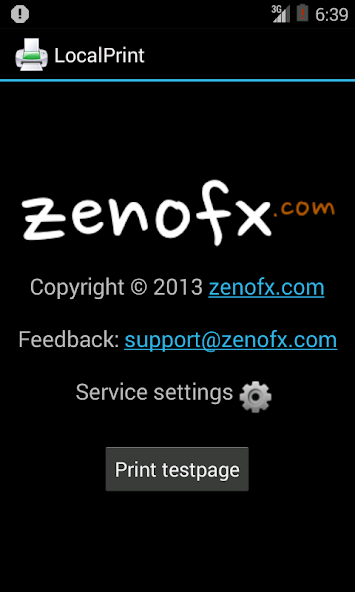
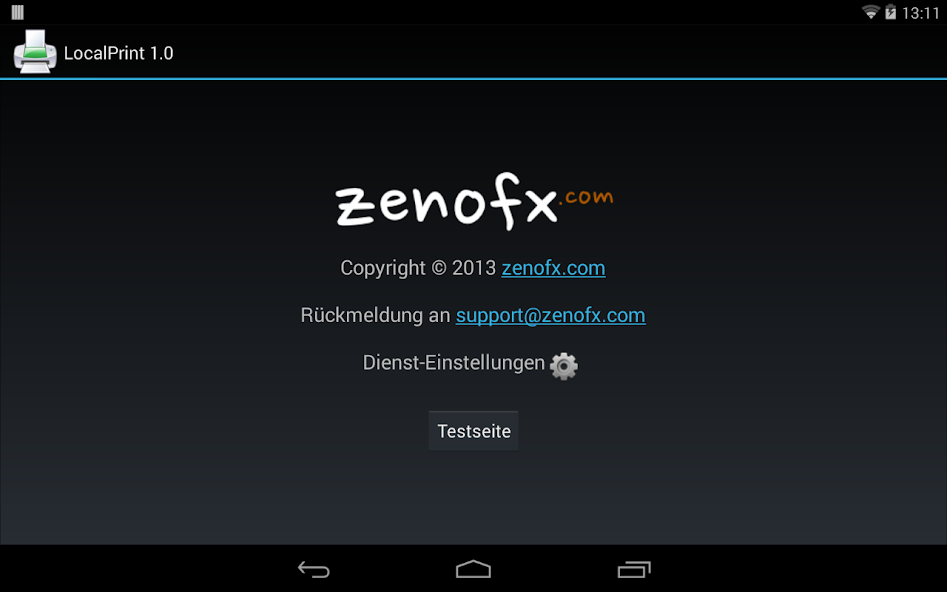
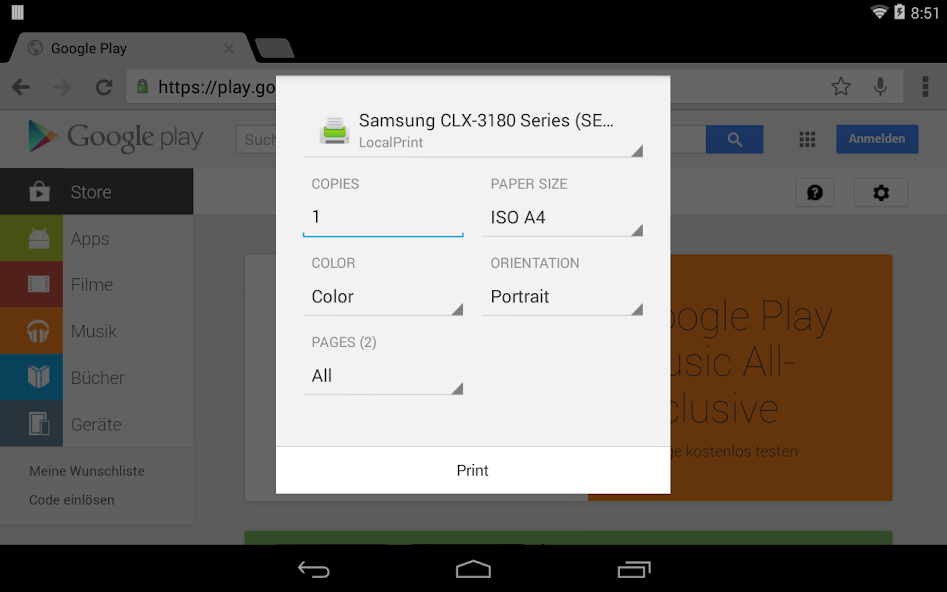
January 1, 2026

January 1, 2026
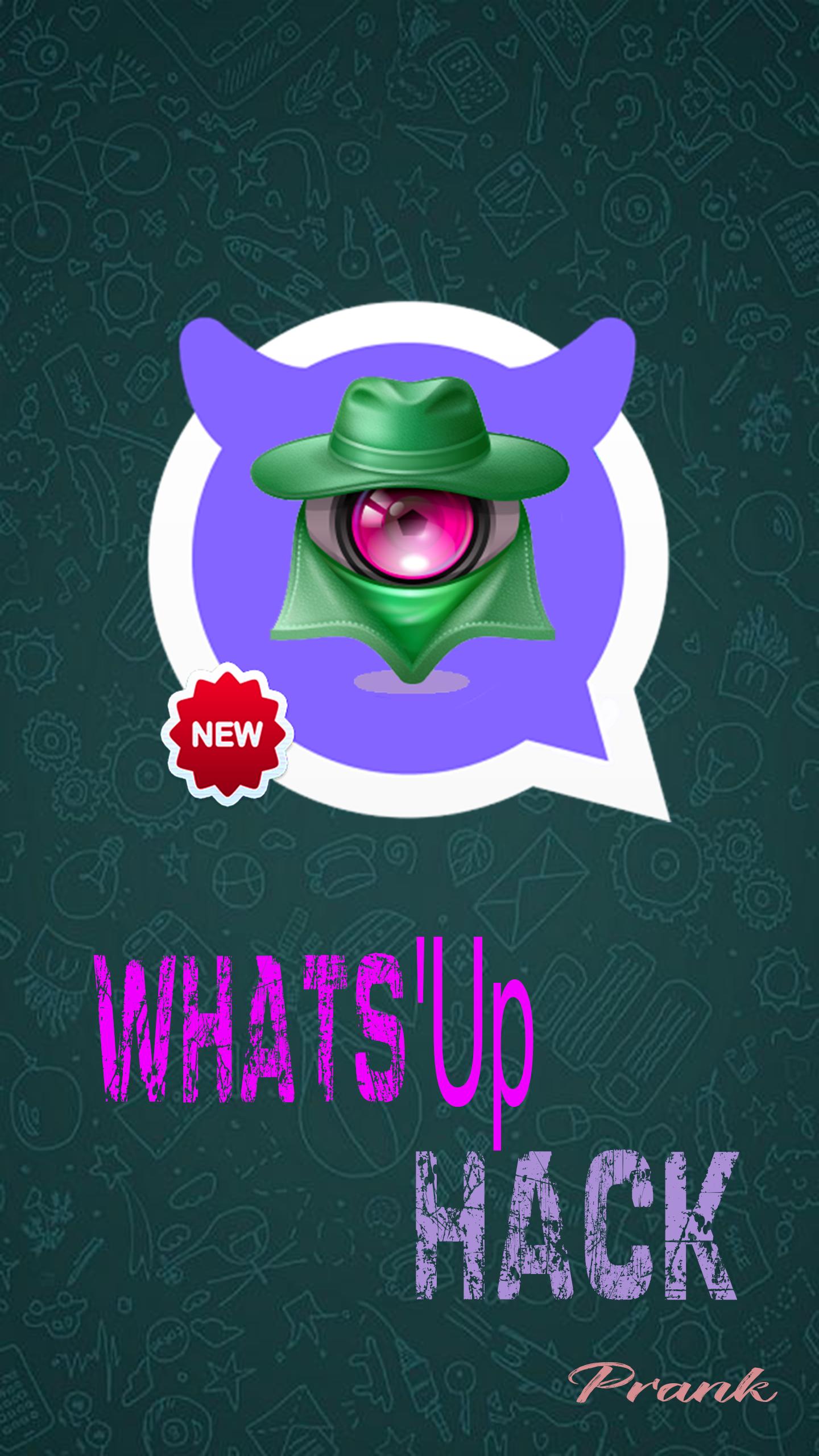
January 1, 2026
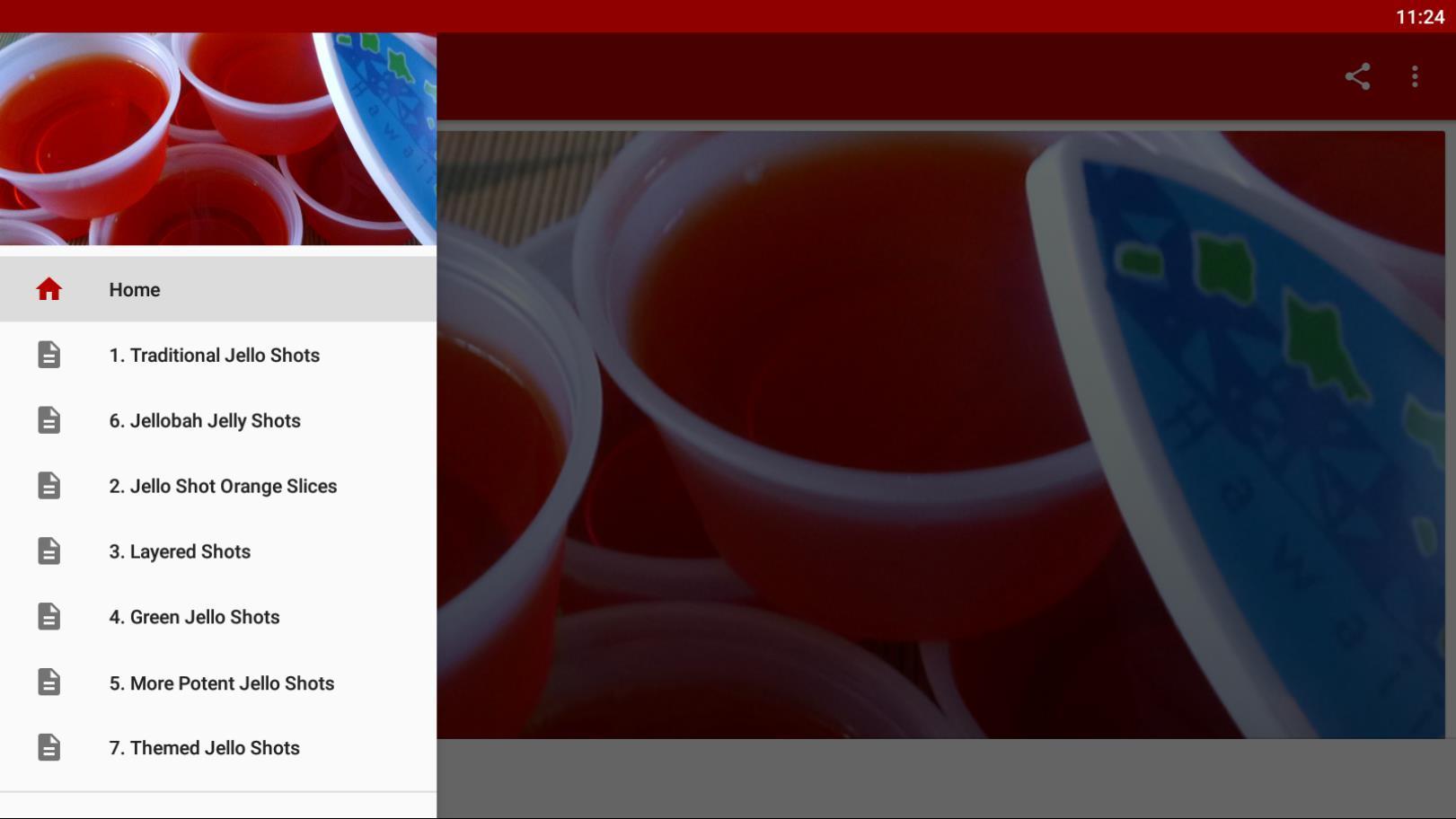
December 31, 2025
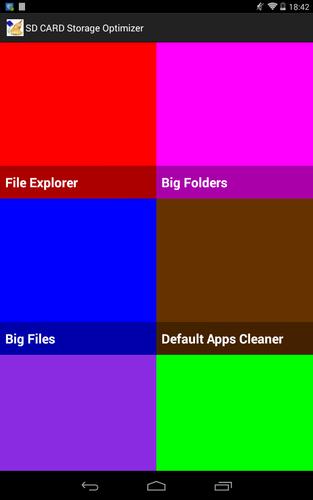
December 31, 2025
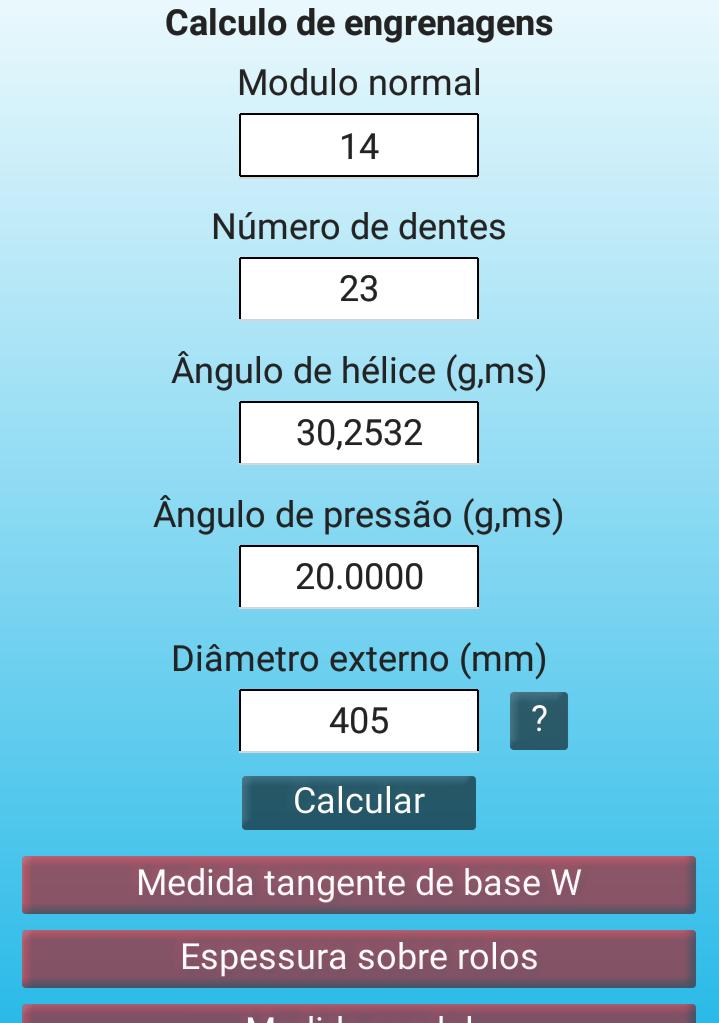
December 31, 2025

December 30, 2025
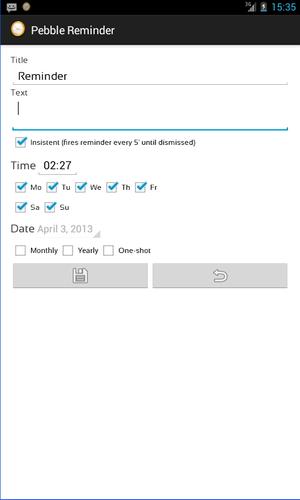
December 30, 2025
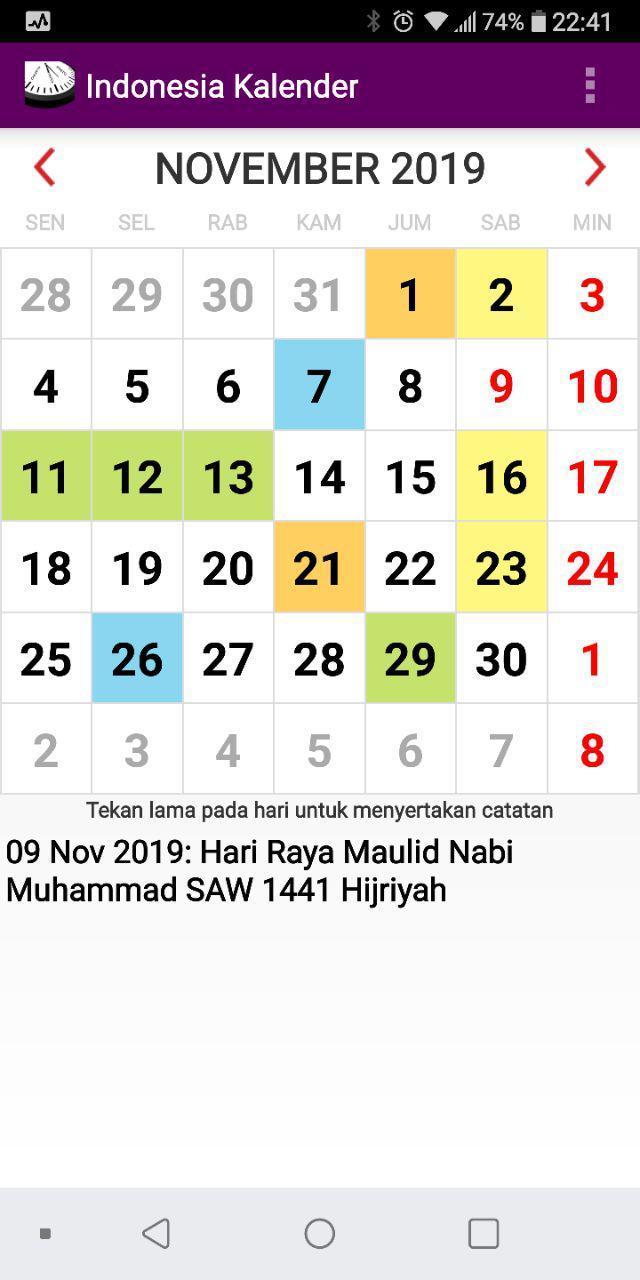
December 29, 2025
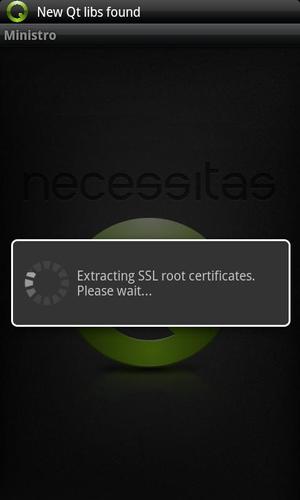
December 29, 2025
